Bestellungen abrufen/bearbeiten
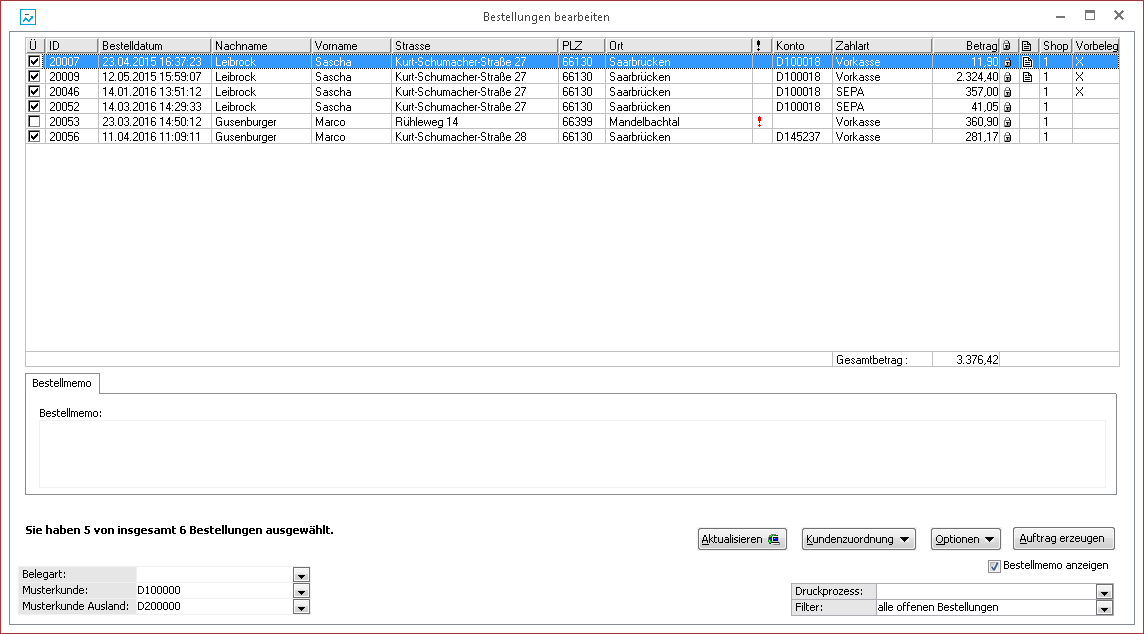
Durch eine Doppelklick auf die Bestellung öffnen Sie die Bestelldetails.
- „Aktualisieren“:
Beim Drücken dieser Schaltfläche wird die Maske aktualisiert und der Zahlungsstatus erneut aus dem Shop importiert.
- „Belegart:“:
Steuert, in welche Belegart der Auftrag erzeugt werden soll.
- „Musterkunde“:
Hier kann die Vorlage zur Neuanlage eines Kunden ausgewählt werden.
(nur wenn Musterkundenanlage aktiviert ist)
- „Druckprozess:“:
Hier kann der Druckprozess für den Stapeldruck ausgewählt werden.
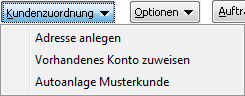
- „Filter“:
Steuer, welche Bestellungen angezeigt werden sollen.
Bei der Filtereinstellung „bereits bearbeitete Bestellungen“ können die Bestellungen nach Datum eingegrenzt
werden.
- „Adresse anlegen“:
Hier können Sie manuell einen Kunden anlegen.
- „Vorhandenes Konto zuweisen“:
Hier können Sie einem Kunden ein bereits vorhandenes Konto zuweisen.
- „Autoanlage Musterkunde“:
Hier kann den Kunden, die noch kein Konto haben, automatisch ein Konto angelegt werden. (Anlage im Stapeldialog)
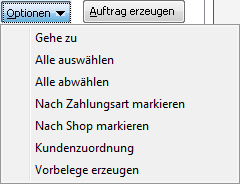
- „Gehe zu“:
Mit dieser Funktion gelangen Sie zur gewünschten Bestellung.
- „Alle auswählen“:
Hier können Sie alle Bestellungen auf einmal auswählen.
- „Alle abwählen“:
Hier können Sie alle Bestellungen abwählen.
- „Nach Zahlungsart markieren“:
Hier können Sie nach der Zahlungsart Bestellungen markieren.
- „Nach Shop markieren“:
Hier können Sie nach der Shop Zugehörigkeit Bestellungen markieren.
- „Kundenzuordnung“:
siehe Kundenmanagement
- „Vorbelege erzeugen“:
Hier können Sie die Vorbelege (Webshop-Auftrag) manuell erzeugen.
- „Auftrag erzeugen“:
Generiert aus den selektierten Bestellungen jeweils einen Auftrag. Nicht selektierte Aufträge werden zwischengespeichert und
beim nächsten Import nochmals zur Auftragserzeugung vorgeschlagen.
Vor der Übernahme als Beleg wird überprüft, ob der Kunde bereits einer Kundennummer zugeordnet ist. Falls nein, werden Sie dazu aufgefordert,
dem Kunden eine bereits bestehende Kundennummer zuzuordnen oder eine neue Kundennummer in den Stammdaten anzulegen.
Die Bestellung kann erst als Auftrag erfasst werden, nachdem dies geschehen ist. Gehen Sie dazu wie folgt vor: Bestellung ohne zugeordneten Kunden (rotes Ausrufezeichen) anklicken
-> Kundenzuordnung -> Adresse anlegen (Neukunden) oder vorhandenes Konto zuweisen, wenn der Kunde bereits in Ihren Office Line-Stammdaten existiert.
Des Weiteren wird bei Bestellungen mit der Zahlungsart SEPA, automatisch überprüft ob sich diese SEPA-Bankdaten geändert haben. Falls dies der Fall ist,
ist es möglich diese sofort im Kundenstamm zu pflegen. Das Schlosssymbol in der Eintragsliste erlischt, sobald die Bestellung bezahlt ist.
Das Memosymbol zeigt an, ob ein Kundenkommentar zur Bestellung vorliegt. Dieses ist in den Bestelldetails ersichtlich.
Mit dem Personal Edition von HelpNDoc erstellt: EPub-Bücher einfach erstellen